두 대의 컴퓨터 또는 랩톱을 무선으로 연결하는 방법
게시 됨: 2020-11-12두 대의 컴퓨터를 함께 연결하려는 경우 가장 쉬운 방법은 동일한 네트워크에 연결하는 것입니다. 이더넷을 사용한 유선 연결은 속도와 안정성에 가장 적합하지만 특히 기존 무선 네트워크를 사용할 수 있는 경우 무선으로 두 장치를 함께 연결할 수 있습니다.
기존 네트워크가 없는 경우 임시 무선 네트워크를 만들거나 Bluetooth를 사용하여 연결하거나 휴대용 WiFi 라우터나 스마트폰을 사용하여 임시 네트워크를 만들 수 있습니다. 두 대의 컴퓨터를 무선으로 연결하는 방법을 알고 싶다면 다음을 수행해야 합니다.
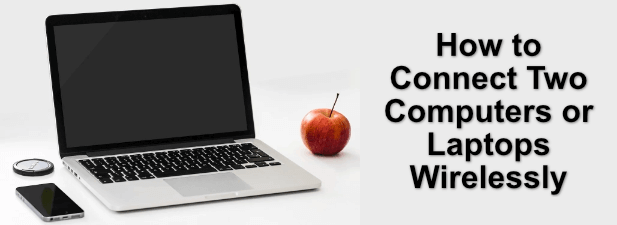
기존 무선 네트워크 연결
두 대의 컴퓨터를 무선으로 네트워크에 연결하려는 경우 가장 쉬운 방법은 기존 무선 네트워크를 사용하여 연결하는 것입니다.
아래 나열된 다른 방법을 사용하면 연결할 수 있지만 설정된 네트워크에서 제공하는 안정성은 제공하지 않습니다. 전용 무선 라우터가 있는 네트워크는 최고의 속도와 WiFi 범위를 제공할 뿐만 아니라 잠재적인 인터넷 액세스 및 네트워크의 다른 장치(예: 네트워크 프린터)에 대한 액세스를 제공합니다.

두 개의 장치가 기존 네트워크에 연결되면 파일을 공유하고 로컬 게임을 하는 등의 작업을 간단하게 수행할 수 있습니다.
Ad-Hoc 무선 네트워크 생성
연결할 기존 로컬 네트워크가 없는 경우 PC 또는 랩톱의 무선 어댑터를 사용하여 Ad-hoc 무선 네트워크를 대신 생성할 수 있습니다. 이것은 내장 또는 USB WiFi 어댑터를 사용하여 다른 장치가 연결할 수 있는 네트워크를 생성하는 임시 네트워크입니다.
- Windows 10에서 임시 네트워크를 설정하려면 Windows PowerShell 을 사용해야 합니다. 이를 열려면 시작 메뉴를 마우스 오른쪽 버튼으로 클릭하고 Windows PowerShell(관리자) 옵션을 선택합니다.
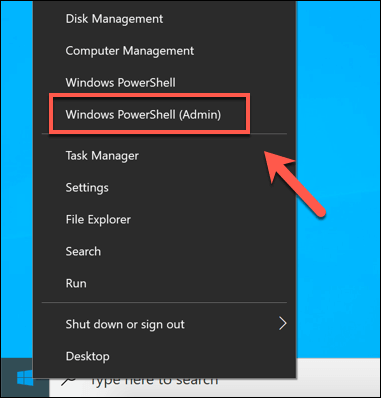
- 열려 있는 PowerShell 터미널 창에서 netsh wlan show drivers 를 입력합니다. 여기에는 가상 액세스 포인트 생성 기능을 지원하는지 여부를 포함하여 사용 가능한 WiFi 장치에 대한 정보가 나열됩니다. 호스트된 네트워크 지원 옵션이 아니요 로 나열되면 설치된 드라이버를 업데이트하거나 다른 장치를 시도해야 할 수 있습니다.
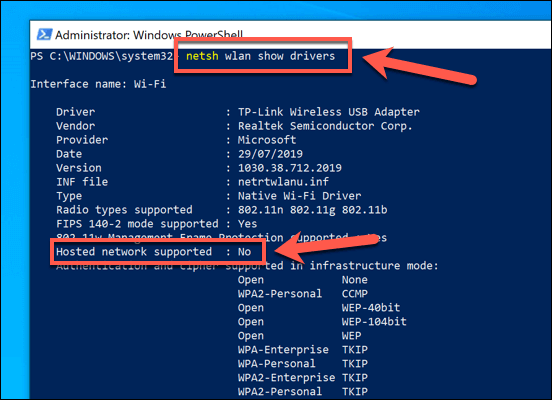
- 장치가 지원하는 경우 netsh wlan sethostednetwork mode=allow ssid=adhoc key=password 를 입력하여 가상 WiFi 네트워크를 생성하고 ssid 및 key 섹션을 원하는 네트워크 이름( ssid ) 및 WiFi 네트워크 암호( key )로 바꿉니다. 완료했으면 netsh wlan start hostsnetwork 를 입력하여 네트워크를 시작합니다.
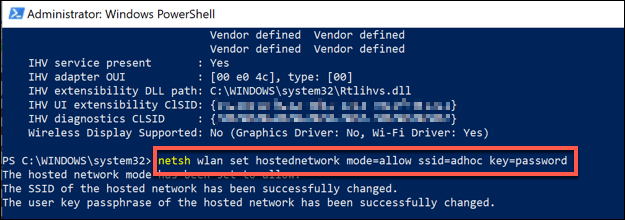
- 오류가 없다고 가정하면 생성한 임시 무선 네트워크가 다른 장치에서 볼 수 있어야 합니다. 연결을 완료하기 위해 지정한 네트워크 암호를 사용하여 연결합니다.
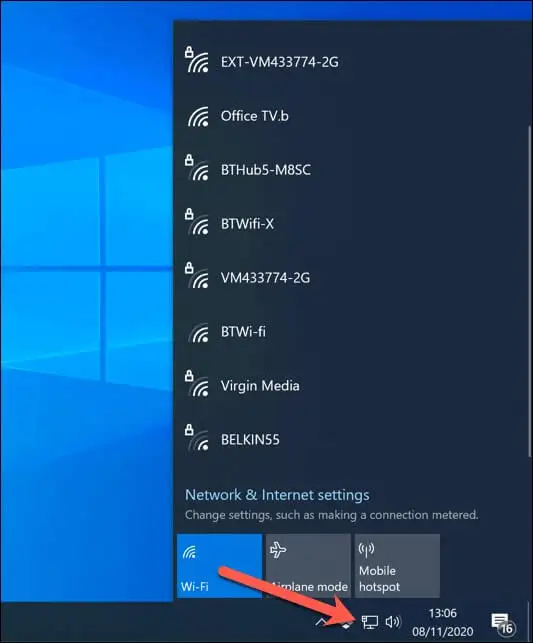
- 완료 시 임시 네트워크를 비활성화하려면 열려 있는 PowerShell 창에 netsh wlan stophostednetwork 를 입력합니다. 현재 연결된 모든 장치는 이 시점에서 연결이 끊기고 Ad-hoc 네트워크는 더 이상 다른 장치에서 볼 수 없습니다.
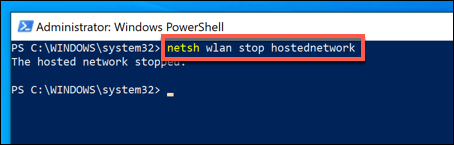
임시 네트워크가 설정되면 이를 사용하여 장치 간에 파일을 공유하거나 인터넷 연결 공유를 사용하여 기존 인터넷 연결을 공유할 수 있습니다.
Bluetooth를 사용하여 두 대의 컴퓨터를 무선으로 연결
WiFi 네트워크(영구 또는 임시)는 두 대의 컴퓨터를 무선으로 연결하는 좋은 방법이지만 Bluetooth를 사용하여 연결을 만드는 것이 좋습니다. 사용 가능한 범위와 속도를 위해서는 두 장치가 모두 가까이 있어야 하지만 Bluetooth는 단기 연결을 염두에 두고 설계되었습니다.
Bluetooth를 사용하여 두 장치를 무선으로 연결하려면 두 장치가 모두 Bluetooth로 연결되어 있는지 확인해야 합니다. 많은 최신 랩톱 및 PC에는 Bluetooth가 내장되어 있지만 누락된 경우 외부 USB Bluetooth 어댑터를 사용하여 연결할 수 있습니다.
- 시작하려면 연결하려는 기기에서 블루투스가 켜져 있는지 확인하세요. Windows 10에서는 작업 표시줄의 오른쪽 하단 모서리에 있는 알림 센터 아이콘 을 선택한 다음 Bluetooth 카드를 켜기 위치로 선택하여 이 작업을 수행할 수 있습니다.
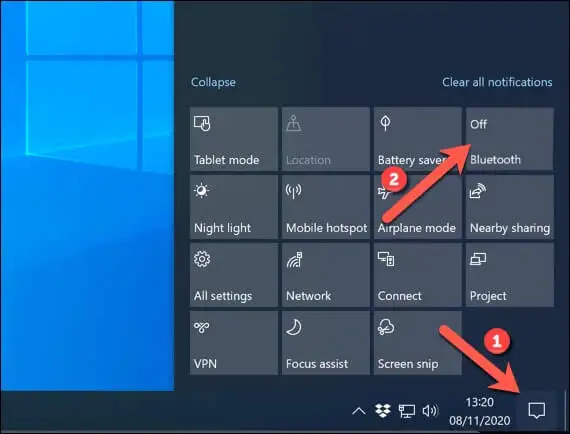
- 그런 다음 시작 메뉴를 마우스 오른쪽 버튼으로 클릭하고 설정 옵션을 선택하여 설정 메뉴를 엽니다.
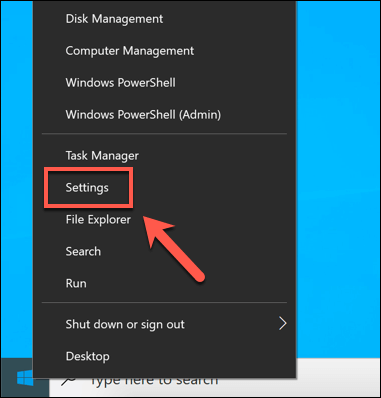
- 설정 메뉴에서 장치 > Bluetooth 및 기타 장치 메뉴로 이동한 다음 Bluetooth 또는 기타 장치 추가 버튼을 선택합니다.
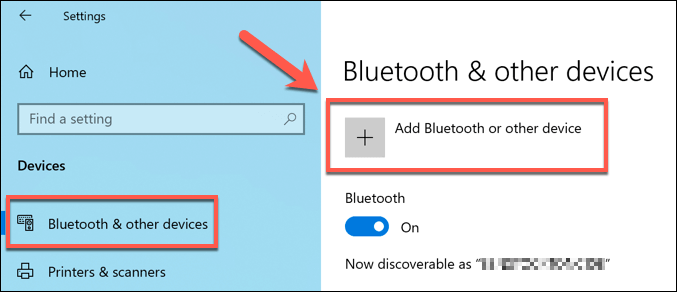
- 장치 추가 창에서 Bluetooth 옵션을 선택합니다.
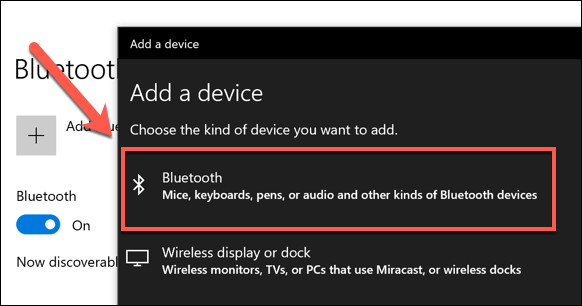
- 주변 블루투스 기기 목록이 다음 메뉴에 나타납니다. 연결하려는 다른 컴퓨터를 선택하여 연결을 시작하십시오. 두 화면에 표시될 PIN 코드를 입력하여 인증해야 할 수도 있습니다.
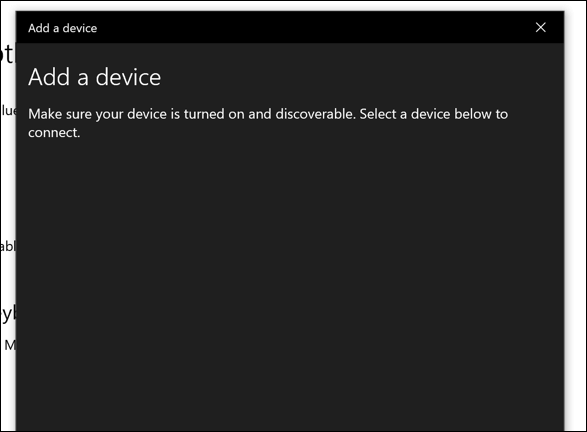
- 연결을 설정했으면 작업 표시줄의 알림 영역에서 Bluetooth 아이콘 을 마우스 오른쪽 버튼으로 클릭합니다. 메뉴에서 파일 보내기 또는 파일 받기 옵션을 선택하여 파일 을 보내거나 받거나 개인 영역 네트워크 에 가입하여 다른 장치와 인터넷 연결을 공유할 수 있는 공유 네트워크에 가입하거나 만들 수 있습니다.
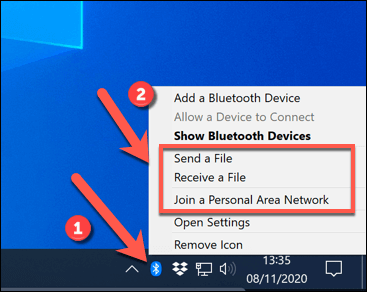
WiFi Direct를 사용하여 무선으로 파일 보내기
Ad-hoc WiFi 또는 Bluetooth 연결에 어려움을 겪고 있다면 WiFi Direct 를 사용하여 대신 파일을 공유할 수 있습니다. Windows는 WiFi Direct 표준을 완벽하게 지원하지만 작업을 더 쉽게 하려면 Fem이라는 타사 앱을 사용하여 파일을 공유하고 대신 연결을 설정해야 합니다.

Windows에서 WiFi Direct 연결을 설정할 계획이라면 적어도 하나의 장치에 있는 WiFi 어댑터 또는 장치가 Microsoft 가상 WiFi 미니포트 어댑터를 지원하는지 확인해야 합니다. 이것이 가능하지 않으면 다른 PC가 연결할 WiFi Direct 가능 네트워크를 생성할 수 없습니다.
- WiFi Direct를 사용하여 파일을 보내려면 운영 체제에 맞는 Feem을 다운로드하여 설치하세요. Fem은 Windows, Linux 및 macOS 장치를 지원합니다.
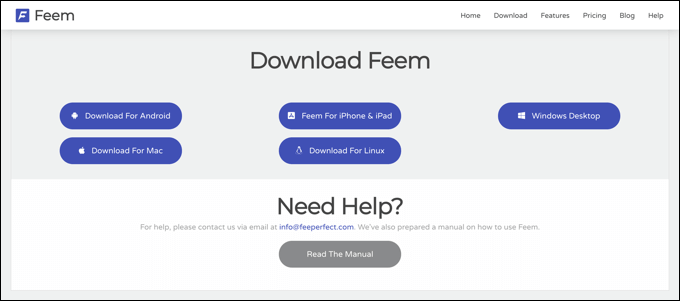
- Fem이 PC 또는 Mac에 설치되면 실행하십시오. Fem 창 에서 Wi-Fi Direct 켜기 슬라이더를 선택하여 WiFi Direct 네트워크를 켭니다.
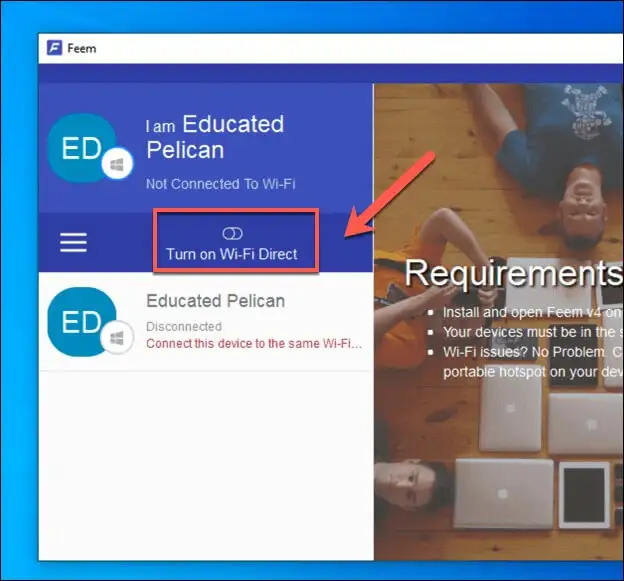
- 다른 기기에서는 FemWiFi (예: FemWiFi-EducatedPelican )로 시작하여 Fem에서 생성한 네트워크에 연결해야 합니다. 연결되면 다른 장치가 Fem 창에 나열됩니다. Fem 목록에서 다른 PC를 선택한 다음 파일 보내기 옵션을 선택하여 해당 PC로 파일을 보냅니다.
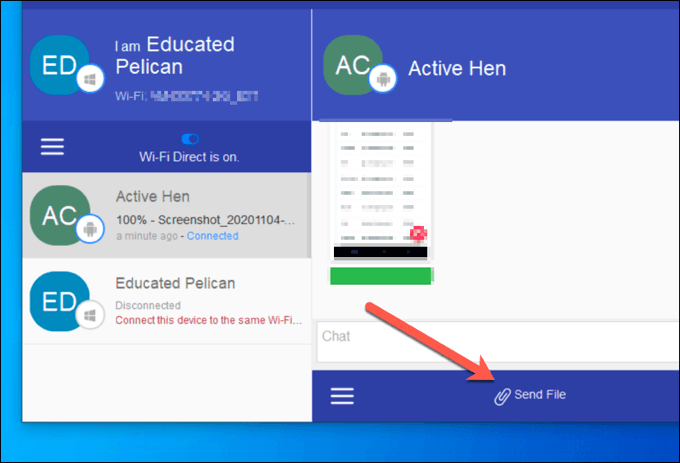
- 다른 장치에서는 전송 중인 파일이 Fem 채팅 로그에 표시됩니다. 파일을 선택하면 파일을 열거나 Windows 파일 탐색기에서 볼 수 있는 옵션이 제공됩니다.
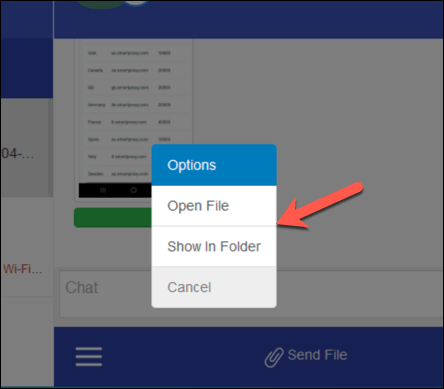
스마트폰 또는 태블릿을 사용하여 모바일 핫스팟 만들기
Windows의 ad-hoc 모드에서 알 수 있듯이 임시 무선 네트워크를 만드는 것은 짧은 시간 동안 두 대의 컴퓨터를 무선으로 연결하는 좋은 방법일 수 있지만 그렇게 하려면 주변에 Windows PC가 있어야 합니다.
더 쉬운 방법은 대신 스마트폰이나 태블릿을 사용하여 임시 무선 네트워크를 만드는 것입니다. 이렇게 하면 태블릿이나 스마트폰을 무선 라우터로 바꿔 다른 유형의 장치를 연결하여 파일이나 인터넷 연결을 공유할 수 있습니다.
이 방법의 이점은 모바일 핫스팟을 설정하면 모바일 데이터 연결이 연결된 모든 장치와 공유된다는 것입니다. Android 2.2 이상을 실행하는 Android 기기와 iOS 4.2.5 이상(iPadOS 포함)을 실행하는 iPhone 또는 iPad는 모바일 핫스팟이 될 수 있습니다.
- Android에서 이 작업을 수행하려면 설정 앱을 엽니다. 설정 메뉴는 Android 기기 및 버전에 따라 다르지만 네트워크 및 인터넷 또는 연결 > 모바일 핫스팟 및 테더링을 선택합니다.
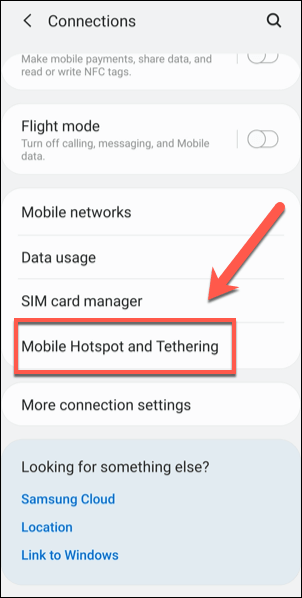
- Mobile Hotspot 및 Tethering 메뉴(또는 구형 장치의 Hotspot 및 Tethering )에서 Mobile Hotspot 옵션을 누른 다음 슬라이더를 눌러 On 위치로 설정합니다. 암호 를 기록해 두거나 필요한 경우 변경하십시오.
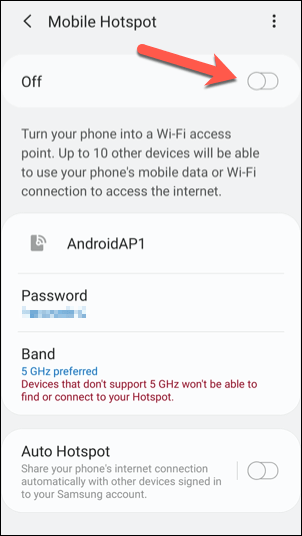
- iPhone 또는 iPad에서 설정 앱을 엽니다. 메뉴에서 모바일 데이터 또는 개인용 핫스팟 (기기에 따라 다름)을 누른 다음 개인용 핫스팟 슬라이더를 눌러 켜짐 위치로 설정합니다. Wi-Fi 비밀번호 는 임시 네트워크에 연결하는 데 필요하므로 기록해 두거나 변경하세요.
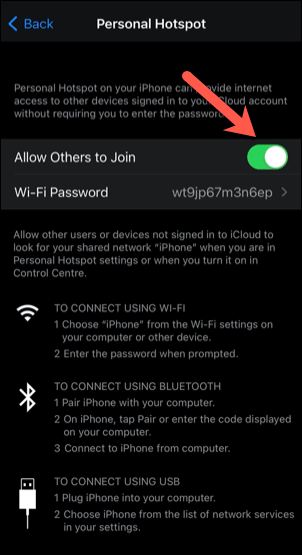
- WiFi 핫스팟이 활성화되면 두 장치에서 선택한 암호를 사용하여 네트워크에 연결합니다.
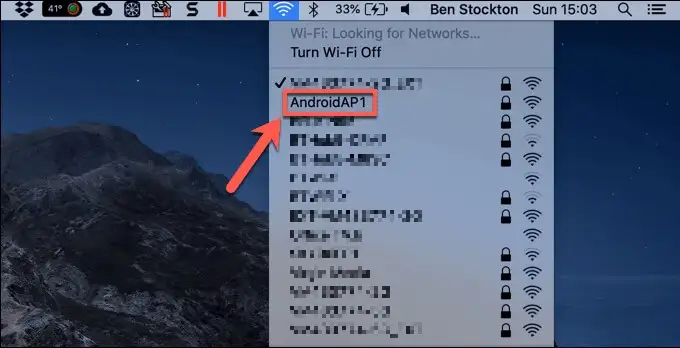
모바일 핫스팟은 소수의 장치만 연결할 수 있지만 무선으로 최소 두 개의 장치를 함께 연결할 수 있습니다. 연결되면 기존 서비스를 사용하여 플랫폼 간에 파일을 공유하거나 공유 서비스를 사용할 수 있습니다.
휴대용 WiFi 라우터 사용
스마트폰이나 태블릿은 빠른 임시 모바일 네트워크를 만들 수 있지만 더 많은 장치에 대한 더 나은 솔루션은 휴대용 WiFi 라우터를 사용하는 것입니다. 이들은 집에 없는 동안 간단한 임시 네트워크를 구축하도록 설계되었지만 일상적으로 두 대의 PC 또는 랩톱에 연결하는 데 사용할 수도 있습니다.

TP-Link WR902AC와 같은 장치는 모든 WiFi 지원 장치에 연결할 수 있는 네트워크를 만듭니다. Huawei E5577Cs-321과 같은 고급 라우터에는 4G 연결 기능이 내장되어 있어 연결된 장치에 전용 모바일 인터넷 연결을 제공합니다.
대부분의 휴대용 라우터는 설정이 필요하지 않습니다. 플러그인하고 연결하기만 하면 됩니다. 다른 것들은 빠른 구성 및 장치 모니터링을 허용할 수 있는 모바일 앱과 함께 제공됩니다.
기타 연결 방법
두 대의 컴퓨터를 무선으로 연결하는 방법을 찾고 있다면 위의 방법이 파일 공유, 인터넷 연결, 게임 플레이 등의 기능과 함께 최상의 옵션을 제공합니다.
두 대의 컴퓨터를 함께 연결하려는 경우 가장 쉬운 방법은 동일한 네트워크에 연결하는 것입니다. 이더넷을 사용한 유선 연결은 속도와 안정성에 가장 적합하지만 특히 기존 무선 네트워크를 사용할 수 있는 경우 무선으로 두 장치를 함께 연결할 수 있습니다.
기존 네트워크가 없는 경우 임시 무선 네트워크를 만들거나 Bluetooth를 사용하여 연결하거나 휴대용 WiFi 라우터나 스마트폰을 사용하여 임시 네트워크를 만들 수 있습니다. 두 대의 컴퓨터를 무선으로 연결하는 방법을 알고 싶다면 다음을 수행해야 합니다.
